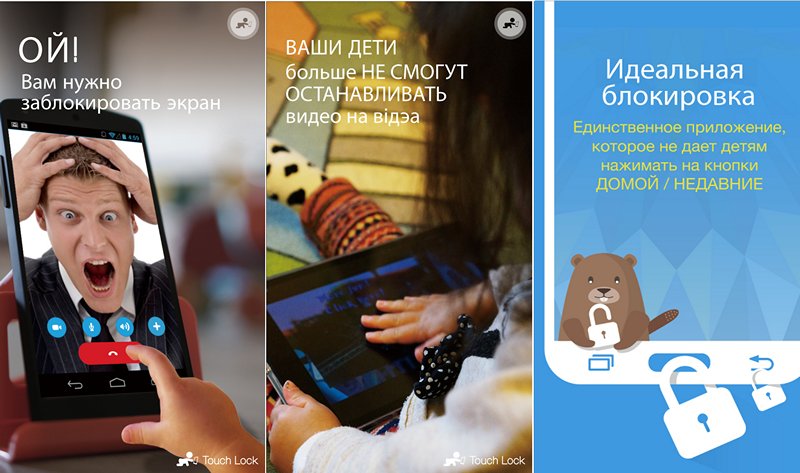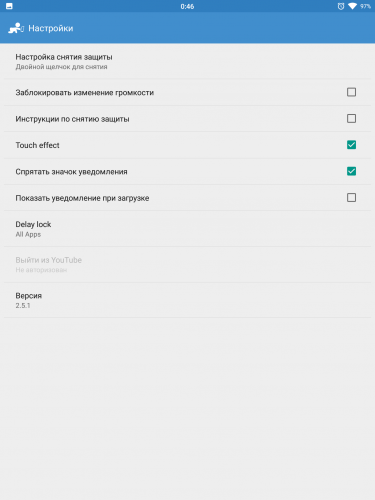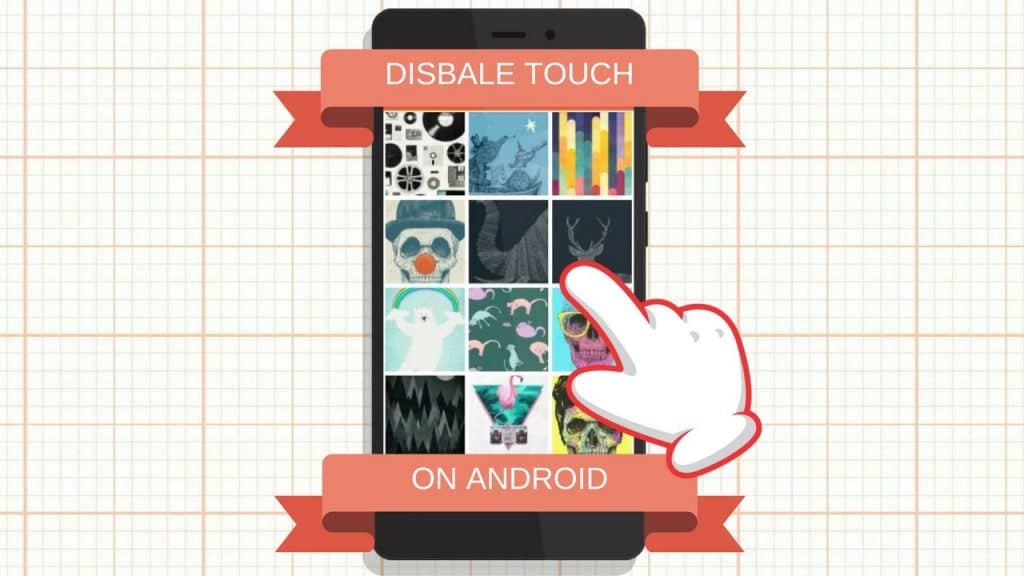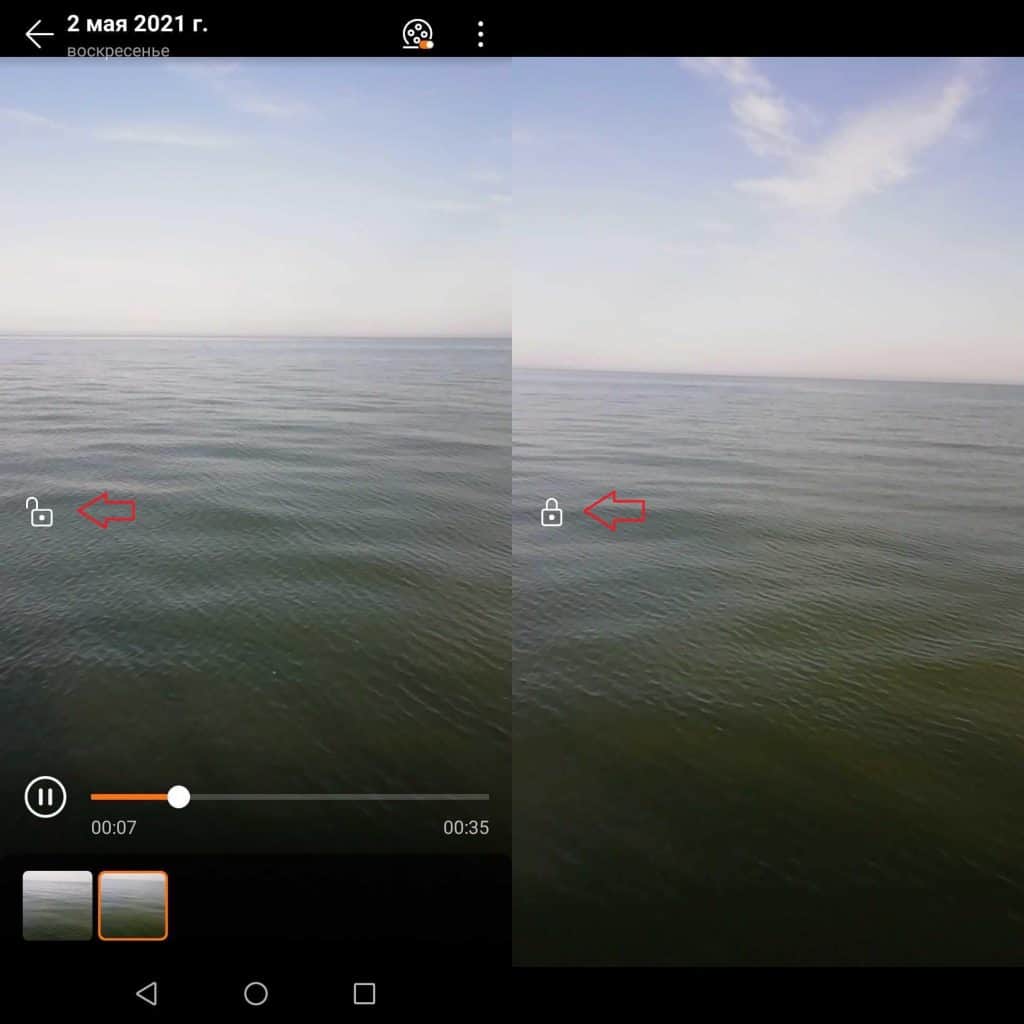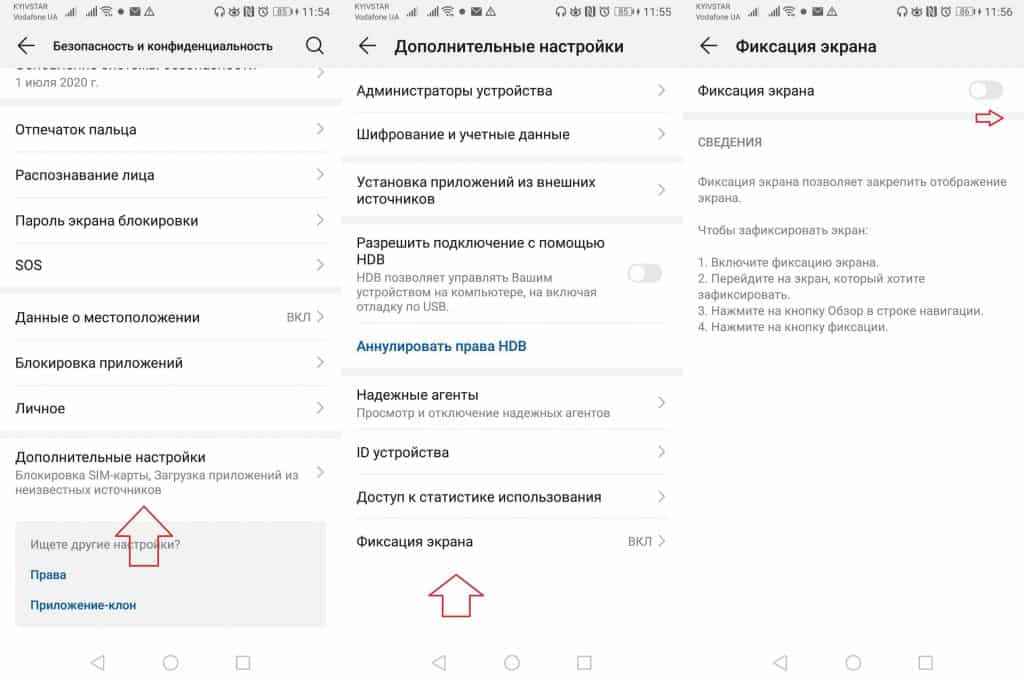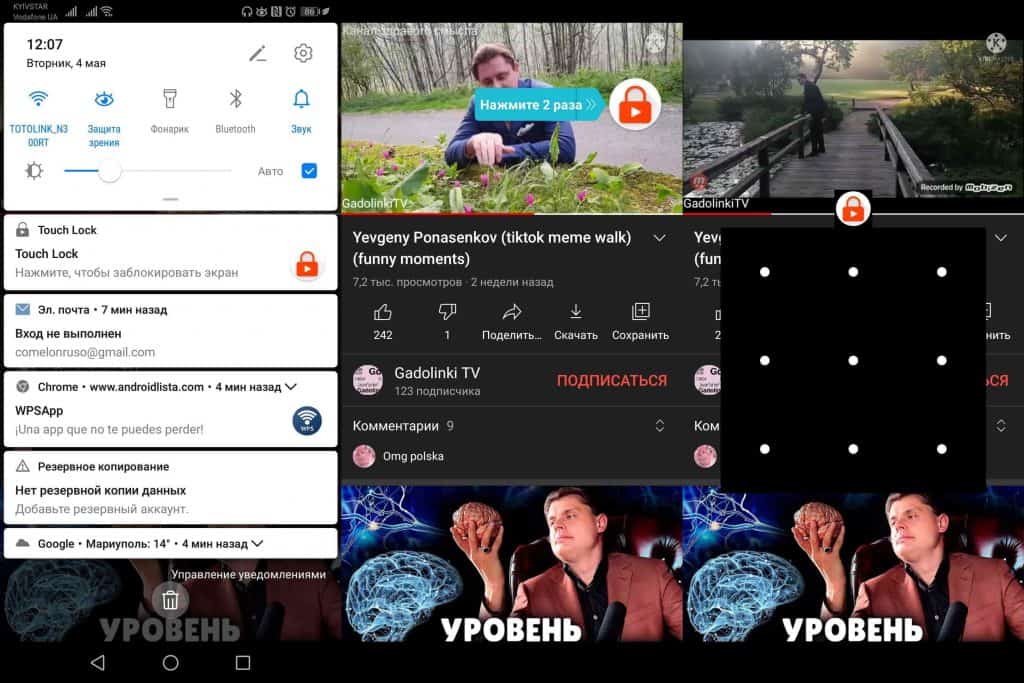- Заблокировать экран и кнопки Android устройства на время можно с помощью Touch Lock
- Как заблокировать экран Android устройства во время просмотра YouTube?
- Как заблокировать экран во время просмотра Netflix
- Как отключить тачскрин на Android
- Зачем может потребоваться отключать тачскрин
- Блокировка экрана Android в определенном приложении
- Как отключить сенсорный ввод на Android
- Блокировка сенсора для андроид
- Как заблокировать экран во время воспроизведения видео на Android
- Нативная блокировка экрана в плеере
- Фиксация экрана в настройках
- Сторонние приложения
- Touch Lock for YouTube — Kids Video Touch Blocker
- Touch Lock — блокировка экрана
- Блокировка сенсора для андроид
Заблокировать экран и кнопки Android устройства на время можно с помощью Touch Lock
Вы хотели бы иметь на своем смартфоне или планшете с операционной системой Android на борту возможность блокировки на время сенсорной панели экрана и аппаратных кнопок (Guided Access), которая имеется на устройствах Apple со времен выхода iOS 6?
Тогда у нас есть для вас хорошие новости: заблокировать возможность управления Android устройством на время, когда, например, ваш ребенок смотрит на нем мультфильмы, вы можете с помощью бесплатного приложения «Touch Lock — Умная Блокировка».
Перечень основных достоинств и возможностей Touch Lock включает в себя следующее:
• Блокировка экрана во время просмотра видео
• 100% блокировка физических и сенсорных кнопок (домой, назад, недавние меню)
• Совместимо как со смартфонами, так и с планшетами
• Позволяет использовать ваш планшет как доску для рисования
• Быстрая блокировка одним нажатием
• Скорость и простота использования
• Одно нажатие для включения или выключения защиты
• Полностью русифицированный интерфейс
Как заблокировать экран Android устройства во время просмотра YouTube?
С помощью Touch Lock сделать это очень просто:
1. Выберите видео и запустите воспроизведение
2. Раскройте панель уведомлений и нажмите на иконку Touch Lock
Все, блокировка экрана включена!
Как заблокировать экран во время просмотра Netflix
1. Выберите видео, которое хотите посмотреть и оставайтесь на экране с его описанием
2. Не запускайте воспроизведение! Прежде всего включите блокировку Touch Lock в панели уведомлений
3. Дождитесь, когда счетчик дойдет до 1, и только после этого нажмите «Воспроизвести»
Имейте в виду, что кнопка выключения питания вашего смартфона или планшета не может быть заблокирована с помощью этого приложения.
Примечание: Пользователи устройств Xiaomi для того, чтобы обеспечить работоспособность Touch Lock на своих смартфонах и планшетах должны перейти в меню настроек системы, раздел «Установленные приложения», найти в нем Touch Lock и активировать пункт «Включить всплывающие окна».
Скачать Touch Lock для Android вы можете с этой страницы Google Play Маркет
Источник
Как отключить тачскрин на Android
По мере совершенствования технологий работы смартфонов и наращивания их мощности, улучшается и чувствительность сенсорного экрана. Но сенсорные дисплеи склонны к случайным нажатиям. И поскольку на сегодняшний день кнопочных телефонов на Android практически не выпускают, почти все мобильные устройства теперь используют сенсорный экран вместо физических клавиш. А раз, например, звук, подсветку или даже кнопки регулировки громкости можно отключить, то можно ли то же самое проделать с экраном? На самом деле да. И сделать это довольно несложно.
Учимся блокировать сенсорный экран на Android
Зачем может потребоваться отключать тачскрин
Самый простой вариант, который приходит на ум — это случайные нажатия. К примеру, при прослушивании музыки или просмотре роликов они приводят к остановке или перемотке трека, а некоторые смартфоны до сих пор могут страдать от «призрачных» нажатий, когда экран реагирует на прикосновения, которые вы на самом деле не делаете. Такое часто случается, когда вы делаете снимок или снимаете видео, например, под дождем. Если у вас есть и другие варианты, в которых отключение тачкскина будет уместно, напишите о них в нашем чате в Телеграм.
Блокировка экрана Android в определенном приложении
Самая простая функция, которая может стать временным решением, дебютировала в Android Lollipop. И она позволяет закрепить на экране телефона определенное приложении. Например, вы можете закрепить приложение YouTube Kids. Ваши дети смогут перемещаться внутри этого приложения, но они не смогут переключаться на другие программы. Откройте «Настройки» — «Блокировка экрана и безопасность» — «Дополнительно» — «Закрепление экрана» (в Android 9 Pie и выше, этот раздел называется «Безопасность»). Теперь просто включайте эту опцию и вы сможете закреплять программы. Для того, чтобы их «открепить» потребуется ввести ПИН-код.
Как отключить сенсорный ввод на Android
Далее переходим к «тяжелой артиллерии». А именно к программе, которая делает именно то, что заявлено. И называется она это Touch Lock, бесплатное приложение, которое позволяет заблокировать сенсорный экран на Android. Оно также позволяет временно отключить как софт-клавиши, так и аппаратные кнопки, по сути, просто не позволяя вам пользоваться смартфоном.
Как работать в этой программе? После того, как она будет загружена на ваш смартфон, открывайте ее и проведите по экрану пальцем влево, чтобы начать установку разрешений и выбор параметров. Когда все, что требуется заблокировать, будет выбрано, подтверждайте свое действие. Далее все проще простого. Если вы захотите заблокировать экран смартфона, просто потяните вниз панель уведомлений и нажмите на значок блокировки. Теперь сенсорный экран и кнопки (если вы выбрали их во время настройки, конечно) должны быть заблокированы. Чтобы разблокировать ваш гаджет, дважды нажмите на полупрозрачный значок в правом верхнем углу экрана.
Заблокировать экран смартфона проще простого
Вы можете дополнительно настроить количество нажатий, необходимых для разблокировки сенсорного экрана в настройках приложения. А еще тут есть опции для автоматической разблокировки при получении вызова, отображения подсказок по разблокировке и, к сожалению, встроенные покупки и реклама. Но она, что радует, совсем не навязчива.
Источник
Блокировка сенсора для андроид
Приложение Touch Lock — Touch Blocker — Kids Lock (Родительский контроль , Детский режим) скачали более 2,000,000 раз пользователи из более, чем 168 стран. Простая блокировка экрана на время, когда ваши дети смотрят видео на Youtube или пользуются другими приложениями (Storybook, Photo).
★100% блокировка физических и сенсорных кнопок (домой / назад / недавние / меню)
★блокировка экрана во время просмотра видео
★Рейтинг 4,5 звезды в Google Play
★Приложение, ориентированное на детей, которое защищает экран от нежелательных прикосновений
★Совместимо как со смартфонами, так и с планшетами
★Можно использовать ваш планшет как доску для рисования
★Быстрая блокировка одним нажатием
★Блокировка настроек громкости
★Скорость и простота использования
★Одно нажатие для включения или выключения защиты
★Предоставляет вам быстрый доступ к истории просмотров и избранному YouTube
★Приложение №1 в Google Play, которое позволяет блокировать кнопки ДОМОЙ / НАЗАД / НЕДАВНИЕ, а также нажатия на экран во время просмотра видео или прослушивания музыки.
★Аналог Guided Access (iOS), но отличается более широким набором опций.
★Некоторые пользователи используют это приложение с Netflix
★Блокирует экран когда вы играете в ‘Star Wars’ lightsaber
★замок экрана во время просмотра в ютубе
★блокировка экрана при просмотре видео на ютубе
★блокировка экрана от детей
★программа для блокировки экрана во время просмотра кино на андроид
★детская программа для просмотра мультфильмов с блокировкой экрана
★замок от детей для телефона
★какое есть приложение чтобы когда ребенок смотрит мультик заблокировать экран что б ничего не нажал
★как заблокировать кнопки на андроиде при просмотре фильмов?
★блокировка сенсорных кнопок на планшете просмотр видео
Особенности Touch Lock
Первое приложение для Андроид, которое не позволяет вашим детям беспорядочно перелистывать видео или книги. Kidscrape – это приложение «маст хэв».
★Блокирует экран, когда ребенок играет с телефоном
★Защищает от детей данные на вашем телефоне или планшете
★Дети смотрят видео не отвлекаясь
★защита блокировка от детей на планшет при просмотре видео
★детская программа для просмотра мультфильмов с блокировкой экрана
★Поддерживает блокировку всех физических кнопок, включая ДОМОЙ / НЕДАВНИЕ / НАЗАД / МЕНЮ. Требует настройки разрешений (мы не собираем личной информации)
★Как заблокировать или разблокировать экран во время просмотра YouTube ?
★Kак блокировать экран во время просмотра видео в ютубе на андроиде?
Шаг 1. Выберите видео и запустите воспроизведение
Шаг 2. Раскройте панель уведомлений и нажмите на иконку Touch Lock
Шаг 3. Блокировка включена!
★Как заблокировать экран во время просмотра Netflix
Шаг 1. Выберите видео, которое хотите посмотреть и оставайтесь на экране с описанием видео
Шаг 2. Не запускайте видео! Сначала включите Touch Lock в панели уведомлений
Шаг 3. Дождитесь, когда счетчик дойдет до 1,а затем нажмите «Воспроизвести»
★Как насчет блокировки экрана во время просмотра видео (блокировки видео на время просмотра детьми)?
★можно ли поставить на планшете блокировку от ребенка при просмотре ютуб ?
Иногда вы хотите, чтобы видео на YouTube или Netflix шло без остановок и теперь блокировку экрана можно включить в одно касание
★Дополнительная информация
Кнопка выключения питания не может быть заблокирована
★Mi Phone/Pad (Xiaomi)
Шаг 1. зайдите в настройки и выберите «Установленные приложения»
Шаг 2. найдите приложение Touch Lock и включите опцию «Включить всплывающие окна», после чего вы сможете видеть уведомления Touch Lock
Источник
Как заблокировать экран во время воспроизведения видео на Android
Все мы не раз сталкивались с проблемой, когда во время просмотра видео на Android, мы случайно дотрагиваемся до сенсорного экрана своего смартфона и оно останавливается или сворачивается. Неприятная ситуация, не так ли? Решить её очень просто: заблокировать экран во время воспроизведения видео! Сегодня мы расскажем вам о том, как это сделать.
Нативная блокировка экрана в плеере
Если вы смотрите видео из памяти своего смартфона, то вы можете воспользоваться нативной блокировкой экрана следующим образом:
- Воспроизведите нужное видео и нажмите на сенсорный экран;
- В левой части экрана вы увидите замочек, на который вам и нужно будет нажать для блокировки экрана (чтобы разблокировать экран, вам нужно будет повторно нажать на этот замочек).
Учтите, что метод не будет работать для Youtube, Netflix и других видео, транслируемых из интернета.
Фиксация экрана в настройках
Хотите заблокировать экран во время просмотра YouTube? Сделайте это следующим образом:
- Зайдите в Настройки — Безопасность и конфиденциальность — Дополнительные настройки — Фиксация экрана;
- Переведите курсор вправо напротив опции «Фиксация экрана»;
- Далее выполните действия указанные на скриншоте в разделе «Сведения».
Сторонние приложения
Существует несколько приложений, позволяющих фиксировать экран во время воспроизведения видео. Давайте рассмотрим пример с одним из них (ссылки на скачивание находятся в конце статьи):
- Зайдя в приложение и задайте графический ключ для разблокировки экрана;
- Зайдите на YouTube, воспроизведите видео и откройте панель уведомлений;
- Нажмите на уведомление Touch Lock (теперь для разблокировки экрана вам нужно будет нажать на иконку замочка два раза и ввести графический ключ).
Кроме того в Настройках вы также можете выбрать другие приложения, во время работы которых хотите блокировать экран.
Наоборот хотели бы иметь возможность пользоваться другими приложениями во время просмотра YouTube? Тогда прочитайте эту статью, в которой мы рассказываем о том, как пользоваться YouTube в фоновом режиме!
Touch Lock for YouTube — Kids Video Touch Blocker
Лучшее приложение, позволяющее блокировать экран во время просмотра видео на YouTube, Netxlix и других подобных сервисах.
Touch Lock — блокировка экрана
Аналогичное приложение с подобным функционалом, которое позволит вам забыть о вылетаниях видео при случайных прикосновениях к экрану смартфона.
Источник
Блокировка сенсора для андроид
Приложение Touch Lock — Touch Blocker — Kids Lock (Родительский контроль , Детский режим) скачали более 2,000,000 раз пользователи из более, чем 168 стран. Простая блокировка экрана на время, когда ваши дети смотрят видео на Youtube или пользуются другими приложениями (Storybook, Photo).
★100% блокировка физических и сенсорных кнопок (домой / назад / недавние / меню)
★блокировка экрана во время просмотра видео
★Рейтинг 4,5 звезды в Google Play
★Приложение, ориентированное на детей, которое защищает экран от нежелательных прикосновений
★Совместимо как со смартфонами, так и с планшетами
★Можно использовать ваш планшет как доску для рисования
★Быстрая блокировка одним нажатием
★Блокировка настроек громкости
★Скорость и простота использования
★Одно нажатие для включения или выключения защиты
★Предоставляет вам быстрый доступ к истории просмотров и избранному YouTube
★Приложение №1 в Google Play, которое позволяет блокировать кнопки ДОМОЙ / НАЗАД / НЕДАВНИЕ, а также нажатия на экран во время просмотра видео или прослушивания музыки.
★Аналог Guided Access (iOS), но отличается более широким набором опций.
★Некоторые пользователи используют это приложение с Netflix
★Блокирует экран когда вы играете в ‘Star Wars’ lightsaber
★замок экрана во время просмотра в ютубе
★блокировка экрана при просмотре видео на ютубе
★блокировка экрана от детей
★программа для блокировки экрана во время просмотра кино на андроид
★детская программа для просмотра мультфильмов с блокировкой экрана
★замок от детей для телефона
★какое есть приложение чтобы когда ребенок смотрит мультик заблокировать экран что б ничего не нажал
★как заблокировать кнопки на андроиде при просмотре фильмов?
★блокировка сенсорных кнопок на планшете просмотр видео
Особенности Touch Lock
Первое приложение для Андроид, которое не позволяет вашим детям беспорядочно перелистывать видео или книги. Kidscrape – это приложение «маст хэв».
★Блокирует экран, когда ребенок играет с телефоном
★Защищает от детей данные на вашем телефоне или планшете
★Дети смотрят видео не отвлекаясь
★защита блокировка от детей на планшет при просмотре видео
★детская программа для просмотра мультфильмов с блокировкой экрана
★Поддерживает блокировку всех физических кнопок, включая ДОМОЙ / НЕДАВНИЕ / НАЗАД / МЕНЮ. Требует настройки разрешений (мы не собираем личной информации)
★Как заблокировать или разблокировать экран во время просмотра YouTube ?
★Kак блокировать экран во время просмотра видео в ютубе на андроиде?
Шаг 1. Выберите видео и запустите воспроизведение
Шаг 2. Раскройте панель уведомлений и нажмите на иконку Touch Lock
Шаг 3. Блокировка включена!
★Как заблокировать экран во время просмотра Netflix
Шаг 1. Выберите видео, которое хотите посмотреть и оставайтесь на экране с описанием видео
Шаг 2. Не запускайте видео! Сначала включите Touch Lock в панели уведомлений
Шаг 3. Дождитесь, когда счетчик дойдет до 1,а затем нажмите «Воспроизвести»
★Как насчет блокировки экрана во время просмотра видео (блокировки видео на время просмотра детьми)?
★можно ли поставить на планшете блокировку от ребенка при просмотре ютуб ?
Иногда вы хотите, чтобы видео на YouTube или Netflix шло без остановок и теперь блокировку экрана можно включить в одно касание
★Дополнительная информация
Кнопка выключения питания не может быть заблокирована
★Mi Phone/Pad (Xiaomi)
Шаг 1. зайдите в настройки и выберите «Установленные приложения»
Шаг 2. найдите приложение Touch Lock и включите опцию «Включить всплывающие окна», после чего вы сможете видеть уведомления Touch Lock
Источник